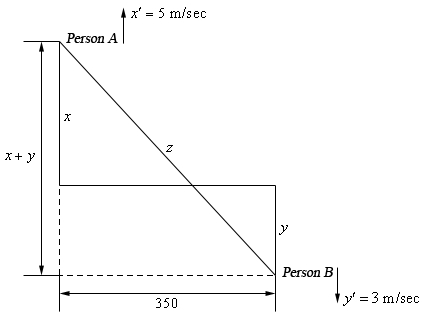Nú eru margar viðbætur, þökk sé verkinu í vafranum verður þægilegra og hægt er að klára ákveðin verkefni hraðar. En slíkar hugbúnaðarvörur veita okkur ekki aðeins viðbótaraðgerðir, heldur geta þær einnig breytt sjónrænt með því að setja upp þemu. Ein af þessum viðbyggingum kallast Stílhrein. En sumir notendur taka eftir því að það virkar ekki í Yandex vafra. Við skulum skoða hugsanlegar orsakir vandans og íhuga lausnir þeirra.
Vandamál með Stílhrein viðbótina í Yandex.Browser
Þú ættir strax að taka eftir því að viðbótin virkar kannski ekki á mismunandi vegu - fyrir suma er hún ekki sett upp og einhver getur ekki sett þema á síðuna. Lausnirnar verða líka aðrar. Þess vegna þarftu að finna viðeigandi vandamál og sjá hvernig á að leysa það.
Óstöðvandi Stílhrein
Í þessu tilfelli, líklega, á vandamálið ekki við um eina framlengingu, heldur alla í einu. Ef þú sérð svipaðan glugga með villu við uppsetningu viðbótarinnar, ættu aðferðirnar sem lýst er hér að neðan að hjálpa til við að leysa þetta vandamál.

Aðferð 1: Lausn
Ef þú notar mjög sjaldan uppsetninguna á viðbótum og vilt ekki eyða tíma í heildarlausn á þessu vandamáli, þá er tækifæri til að nota vefsíðu frá þriðja aðila sem þú getur sett viðbótina upp með. Slíka uppsetningu er hægt að framkvæma á eftirfarandi hátt:
- Opnaðu Chrome Web Store og finndu viðbótina sem þú þarft, í okkar tilfelli Stílhrein. Afritaðu hlekkinn af veffangastikunni.
- Farðu á vefsíðu Chrome Extension Downloader með tenglinum hér að neðan, límdu tengilinn sem áður var afritaður í sérstaka línu og smelltu á „Hlaða niður viðbót“.
- Opnaðu möppuna þar sem viðbótinni var hlaðið niður. Þú getur gert þetta með því að hægrismella á niðurhalið og velja „Sýna í möppu“.
- Farðu nú til Yandex.Browser í valmyndinni með viðbótum. Til að gera þetta, smelltu á hnappinn í formi þriggja láréttra ræma og veldu „Viðbætur“.
- Dragðu skrána úr möppunni í gluggann með viðbyggingunum í Yandex.Browser.
- Staðfestu uppsetningu.

Niðurhal Chrome viðbótar





Nú geturðu notað uppsettu viðbótina.
Aðferð 2: Algjör lausn
Ef þú ætlar að setja upp aðrar viðbætur, þá er betra að leysa vandann strax svo að engar villur séu í framtíðinni. Þú getur gert þetta með því að breyta hýsingarskránni. Til að gera þetta:
- Opið Byrjaðu og í leitinni skrifaðu Notepadog opnaðu það síðan.
- Þú verður að líma þennan texta á skrifblokk:
# Höfundarréttur (c) 1993-2006 Microsoft Corp.
#
# Þetta er sýnishorn HOSTS skrá notuð af Microsoft TCP / IP fyrir Windows.
#
# Þessi skrá inniheldur kortlagningu IP-tölu á hýsingarheiti. Hver
# færslu ætti að vera haldið á einstakri línu. IP tölu ætti
# komið fyrir í fyrsta dálki og síðan viðeigandi heiti hýsingaraðila.
# IP-tölu og hýsingarheiti ættu að vera aðskilin með að minnsta kosti einni
# rými.
#
# Að auki geta athugasemdir (eins og þessar) verið settar inn á einstaklinginn
# línur eða fylgja nafni vélarinnar sem er merkt með '#' tákni.
#
# Til dæmis:
#
# 102.54.94.97 rhino.acme.com # uppspretta netþjónn
# 38.25.63.10 x.acme.com # x viðskiptavinur gestgjafi# localhost upplausn nafns er stjórnað innan DNS sjálfs.
# 127.0.0.1 localhost
# :: 1 heimamaður - Smelltu Skrá - Vista semnefndu skrána:
"gestgjafar"og vista á skjáborðið.
- Farðu aftur til Byrjaðu og finndu Hlaupa.
- Sláðu inn þessa skipun í línuna:
% WinDir% System32 Drivers EtcOg smelltu OK.
- Endurnefna skrá "gestgjafar"staðsett í þessari möppu á "hosts.old".
- Færðu skrá "gestgjafar" í þessa möppu.


Vertu viss um að vista vélar sem skrá án sniðs. Hægri-smelltu á það og farðu til „Eiginleikar“.

Í flipanum "Almennt “ skráargerð verður að vera Skrá.




Núna ertu með hreinar stillingar hýsingarskrárinnar og þú getur sett upp viðbætur.
Stílhrein virkar ekki
Ef þú settir upp viðbótina en getur ekki notað hana, hjálpa eftirfarandi leiðbeiningar og lausnir við þessu vandamáli.
Aðferð 1: Virkja framlengingu
Ef uppsetningin tókst en þú sérð ekki viðbótina í vafrabarnum efst til hægri eins og sýnt er á skjámyndinni hér að neðan, þá er slökkt á henni.

Stílhrein er hægt að virkja á eftirfarandi hátt:
- Smelltu á hnappinn í formi þriggja láréttra ræma, sem er staðsett efst til hægri, og farðu til „Viðbætur“.
- Finndu „Stílhrein“, það verður sýnt í hlutanum „Frá öðrum áttum“ og færðu rennibrautina að Á.
- Smelltu á Stílhrein táknið efst í hægra glugganum í vafranum þínum og vertu viss um að það sé stilling "Stílhrein á".



Nú geturðu sett upp þemu fyrir vinsælar síður.
Aðferð 2: Stilltu annan stíl
Ef þú settir upp eitthvert þema á síðunni og útlit þess er það sama jafnvel eftir að þú hefur uppfært síðuna, þá er þessi stíll ekki lengur studdur. Nauðsynlegt er að slökkva á honum og koma á nýjum, líklegum stíl. Þú getur gert það með þessum hætti:
- Fyrst þarftu að eyða gamla þemað svo að það séu engin vandamál. Smelltu á viðbótartáknið og farðu í flipann Uppsettar stílarþar sem þú smellir á viðeigandi efni Slökkva og Eyða.
- Finndu nýtt efni í flipanum Stíll í boði og smelltu Setja stíl.
- Endurnærðu síðuna til að sjá niðurstöðuna.


Þetta eru helstu lausnir á vandamálum sem geta komið upp með Stílhrein viðbótinni í Yandex vafra. Ef þessar aðferðir leystu ekki vandamál þitt skaltu hafa samband við framkvæmdaraðila í gegnum Stílhrein niðurhal glugga í verslun Google á flipanum "Stuðningur".
Stílhrein notendastuðningur